装系统win10步骤和详细教程 如何装win10系统
更新时间:2024-02-20 13:37:26作者:zheng
有些用户想要在自己的电脑中安装win10操作系统,但是却不知道具体的系统安装步骤是什么,今天小编教大家装系统win10步骤和详细教程,如果你刚好遇到这个问题,跟着我的方法来操作吧。
步骤如下:
1、先在浏览器搜素“小白系统官网”下载小白三步装机版工具打开,选择需要安装的win10系统。然后点击立即重装。
2、无需操作,耐心等待软件自动开始下载win10系统镜像等。
3、安装部署win10系统过程中。

4、部署完成后,可以选择立即重启。
5、重启系统后,选择xiaobai-pe系统进入。
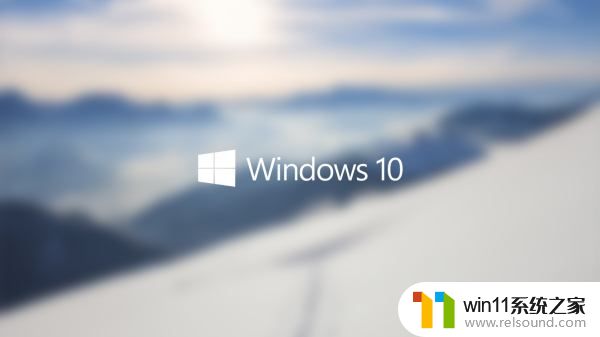
6、进入pe后,小白装机工具会自动进行win10系统安装。
7、等待安装成功后,选择立即重启,直到进入win10系统桌面即可。

以上就是win10步骤和详细教程的全部内容,还有不清楚的用户就可以参考一下小编的步骤进行操作,希望能够对大家有所帮助。















